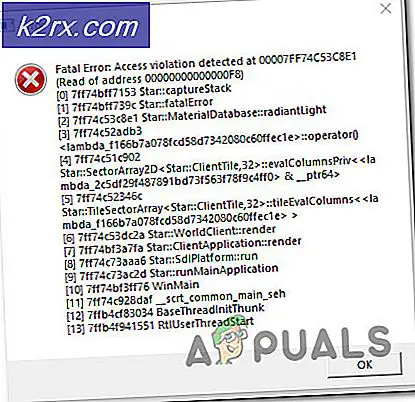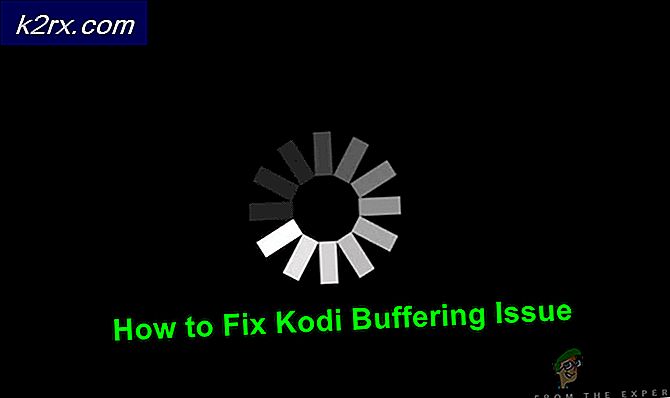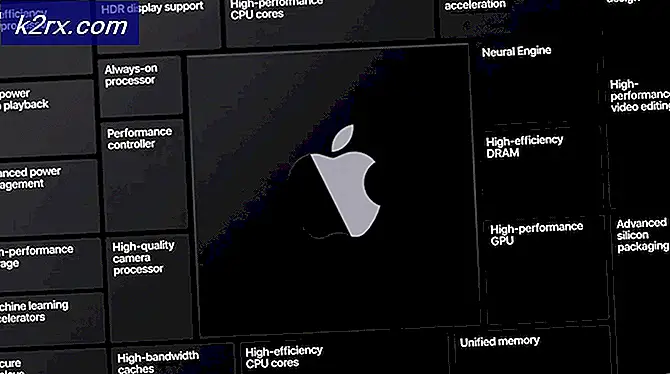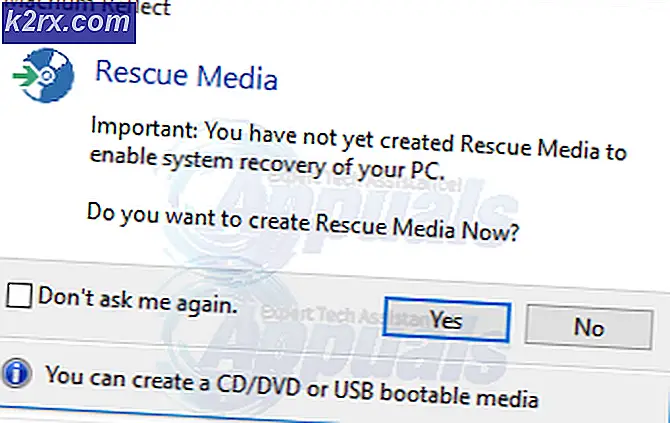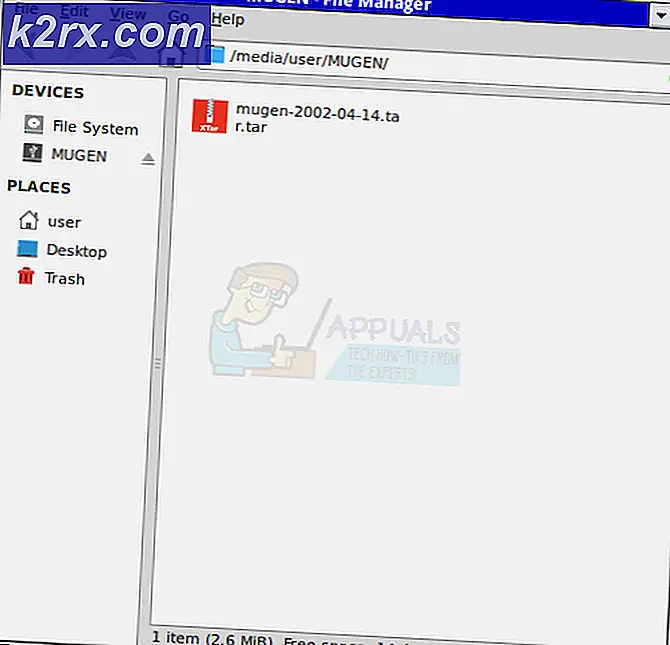So sichern und wiederherstellen Sie die Registrierung unter Windows 7, 8 und 10
Auf Windows-Computern ist die Registrierung eine hierarchische Datenbank zum Speichern von Einstellungen und Konfigurationen auf niedriger Ebene sowohl für das Windows-Betriebssystem als auch für alle Programme und Anwendungen, die sich für die Verwendung der Registrierung entscheiden . Eine Vielzahl verschiedener Einstellungen für alles von der Benutzerschnittstelle eines Windows-Computers und Gerätetreibern bis zum Kernel selbst und den installierten Anwendungen und Programmen sind alle in der Registry gespeichert. Alle Iterationen des Windows-Betriebssystems von Windows XP bis hin zu Windows 10 haben eine Registry .
Abgesehen davon, dass es eines der empfindlichsten und empfindlichsten Teile des Windows-Betriebssystems ist, ist das Registry auch eines der wichtigsten. In diesem Fall ist es immer eine gute Idee, die Registrierung eines Computers ab und zu zu sichern, so dass Sie absolut nichts verlieren, falls die Registrierung gelöscht oder beschädigt wird. Wenn Sie eine Windows-Computerregistrierung sichern, können Sie später die Sicherungsdatei verwenden, die als Ergebnis der Prozedur erstellt wurde, um die Registrierung des Computers in demselben Zustand wiederherzustellen, in dem sie sich zum Zeitpunkt der Erstellung der Sicherung befand, sowie alle Einstellungen, Konfigurationen, Registrierungswerte und Registrierungsschlüssel enthalten.
Es ist eine besonders gute Idee, die Registrierung eines Computers zu sichern, bevor Sie Änderungen daran vornehmen (entweder manuell oder mit Hilfe einer Anwendung oder eines Programms, das dazu in der Lage ist), so dass Sie die Registrierung einfach wiederherstellen können So war es, bevor Sie mit der Sicherungsdatei damit herumgespielt haben.
So sichern Sie die Registrierung
Es ist erwähnenswert, dass die Registrierung automatisch gesichert wird, wenn ein Systemwiederherstellungspunkt erstellt wird. Wenn Sie einen Systemwiederherstellungspunkt erstellen und den Computer dann zu diesem Zeitpunkt wiederherstellen möchten, wird die Registrierung des Computers ebenfalls so wiederhergestellt, wie sie beim Erstellen des Systemwiederherstellungspunkts erstellt wurde. Wenn Sie die Registrierung auf einem Computer unter Windows Vista, 7, 8, 8.1 oder 10 sichern möchten, müssen Sie Folgendes tun:
PRO TIPP: Wenn das Problem bei Ihrem Computer oder Laptop / Notebook auftritt, sollten Sie versuchen, die Reimage Plus Software zu verwenden, die die Repositories durchsuchen und beschädigte und fehlende Dateien ersetzen kann. Dies funktioniert in den meisten Fällen, in denen das Problem aufgrund einer Systembeschädigung auftritt. Sie können Reimage Plus herunterladen, indem Sie hier klicken- Drücken Sie die Windows-Logo- Taste + R, um einen Lauf zu öffnen
- Geben Sie regedit in das Dialogfeld Ausführen ein und drücken Sie die Eingabetaste, um den Registrierungseditor zu starten.
- Klicken Sie im linken Bereich des Registrierungseditors auf Computer (der Registrierungsschlüssel, von dem alle anderen Schlüssel abzweigen), um ihn auszuwählen. Dadurch wird sichergestellt, dass eine Sicherung der gesamten Registrierung erstellt wird. Wenn Sie nur einen bestimmten Registrierungsschlüssel und nicht die gesamte Registrierung sichern möchten, wählen Sie sie stattdessen aus.
- Klicken Sie auf Datei > Exportieren .
- Navigieren Sie im Dialogfeld Registrierungsdatei exportieren zu der Stelle, an der die Sicherungsdatei gespeichert werden soll, geben Sie im Feld Dateiname ein, wie die Sicherungsdatei benannt werden soll (etwas wie RegistryBackup sollte ausreichen), und klicken Sie auf Speichern, um zuzulassen die zu erstellende Sicherungsdatei.
In diesem gif wird gezeigt, wie die gesamte Registrierungsstruktur exportiert wird. Sie können jedoch auch bestimmte Ordner in der Registrierung exportieren, indem Sie mit der rechten Maustaste auf den entsprechenden Ordner klicken und demselben Verfahren wie oben folgen. Und wenn Sie wiederherstellen, wird es automatisch im richtigen Ordner wiederhergestellt.
Hinweis: Die oben aufgeführten und beschriebenen Schritte gelten nicht für Windows XP, da im Falle von Windows XP die einzige Möglichkeit zum Sichern der Registrierung darin besteht, einen Systemwiederherstellungspunkt zu erstellen.
So stellen Sie die Registrierung von einer zuvor erstellten Sicherung wieder her
- Drücken Sie die Windows-Logo- Taste + R, um einen Lauf zu öffnen
- Geben Sie regedit in das Dialogfeld Ausführen ein und drücken Sie die Eingabetaste, um den Registrierungseditor zu starten.
- Klicken Sie im Registrierungseditor auf Datei > Importieren .
- Navigieren Sie im Dialogfeld " Registrierungsdatei importieren" zu der Stelle, an der Sie die zuvor erstellte Sicherungsdatei gespeichert haben, klicken Sie auf die Sicherungsdatei, um sie auszuwählen, und klicken Sie auf Öffnen, um den Inhalt der Sicherungsdatei zu importieren und die Registrierung wiederherzustellen Sicherung wurde erstellt.
Hinweis: Die oben aufgeführten und beschriebenen Schritte gelten nicht für Windows XP. Um die Registrierung auf einem Computer unter Windows XP zu sichern, müssen Sie einen Systemwiederherstellungspunkt erstellen. Da dies der Fall ist, müssen Sie den gesamten Computer mithilfe des erstellten Systemwiederherstellungspunkts wiederherstellen, um die Registrierung auf einem Windows XP-Computer wiederherzustellen.
PRO TIPP: Wenn das Problem bei Ihrem Computer oder Laptop / Notebook auftritt, sollten Sie versuchen, die Reimage Plus Software zu verwenden, die die Repositories durchsuchen und beschädigte und fehlende Dateien ersetzen kann. Dies funktioniert in den meisten Fällen, in denen das Problem aufgrund einer Systembeschädigung auftritt. Sie können Reimage Plus herunterladen, indem Sie hier klicken